在现代计算机操作系统中,硬盘分区是一个至关重要的环节,尤其是对于Windows 8系统的用户而言。分区不仅可以有效管理存储空间,还能提升系统性能和安全性。随着Windows 8的普及,越来越多的用户开始关注如何对其进行合理的硬盘分区。本文将详细介绍Windows 8系统的分区 *** ,帮助用户更好地管理他们的硬盘资源。
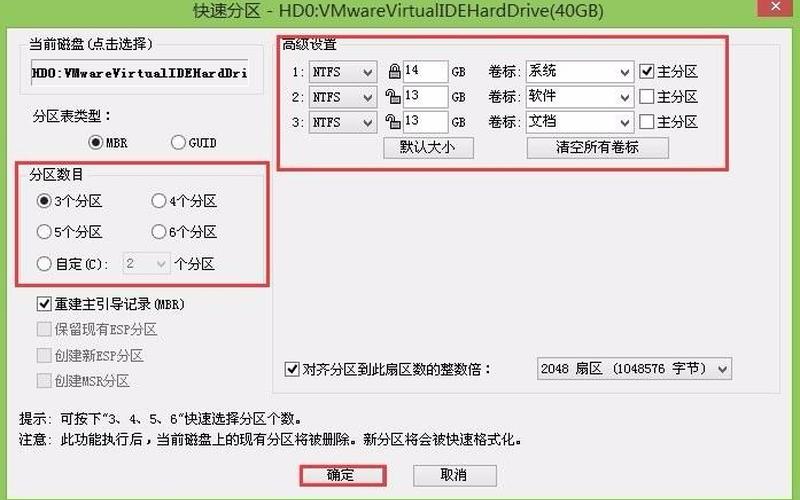
分区的重要性
了解硬盘分区的重要性至关重要。硬盘分区可以将物理硬盘划分为多个逻辑驱动器,使得数据管理更加高效。通过分区,用户可以将系统文件、应用程序和个人数据分别存储在不同的区域,这样可以避免数据混乱,提高文件访问速度。分区还可以提高系统的安全性,例如通过将操作系统与个人文件分开存储,可以在系统崩溃时更容易地恢复数据。
合理的分区方案能够优化计算机性能。将操作系统和应用程序放在一个快速的SSD分区上,而将大容量的数据存储在HDD上,可以充分利用不同存储介质的特点,从而提升整体性能。定期对分区进行整理和清理,可以避免碎片化现象,提高读写效率。
硬盘分区还有助于数据备份和恢复。在进行系统升级或重装时,如果将重要数据存放在专门的分区中,就可以减少数据丢失的风险。用户只需格式化系统盘而不影响其他分区的数据,从而实现安全、便捷的数据管理。
Windows 8磁盘管理工具
Windows 8自带了强大的磁盘管理工具,可以帮助用户轻松进行硬盘分区。要打开该工具,用户只需同时按下“Windows”键和“X”键,然后选择“磁盘管理”。在这里,用户可以查看所有磁盘和分区的信息,包括每个分区的大小、文件系统类型等。
在磁盘管理界面中,用户可以对现有的分区进行压缩、扩展或删除等操作。例如,如果需要创建一个新的分区,可以选择一个已有的分区进行压缩,从而释放出未分配空间,然后再创建新的简单卷。在创建新卷时,用户需要指定卷大小、驱动器字母以及文件系统格式(通常推荐使用NTFS格式)。
具体操作步骤
进行Windows 8硬盘分区时,以下是详细的步骤:
打开磁盘管理:同时按下“Windows”和“X”键,选择“磁盘管理”。
选择要压缩的分区:右键点击想要压缩的分区(通常是C盘),选择“压缩卷”。
输入压缩大小:在弹出的窗口中输入希望释放出的空间大小,然后点击“压缩”。
创建新简单卷:在未分配空间上右键点击,选择“新建简单卷”,按照向导完成设置,包括指定卷大小、驱动器字母和格式化选项。
完成操作:点击完成后,新创建的分区就会出现在磁盘管理界面中。
这些步骤相对简单,但在操作之前,请务必备份重要数据,以防止意外丢失。
相关内容的知识扩展:
关于Windows 8系统的硬盘分区,有几个方面值得进一步探讨。
在进行硬盘分区时,选择合适的文件系统格式非常重要。NTFS是Windows系统推荐使用的格式,它支持大文件和大容量硬盘,同时提供了更好的安全性和权限控制。而FAT32虽然兼容性更好,但对于单个文件大小有4GB限制,不适合存储大文件。在创建新卷时,应根据用途选择合适的格式。
对于使用SSD和HDD组合存储方案的用户来说,合理安排数据存放位置至关重要。操作系统和常用软件应该安装在SSD上,以获得更快的启动和加载速度,而大容量的数据如视频、图片等则可以保存在HDD上,这样不仅节省了SSD空间,也降低了成本。
定期维护和整理硬盘也是非常必要的。随着时间推移,硬盘中的数据会不断增加,这可能导致碎片化现象,从而影响读写速度。使用Windows自带的磁盘碎片整理工具,可以有效提升硬盘性能。还应定期检查各个分区的使用情况,以便及时调整和优化存储结构。
通过上述内容,相信读者对Windows 8系统的硬盘分区有了更深入的了解,希望能帮助大家更好地管理自己的计算机资源,提高工作效率。







